TechSmith Camtasia gör det möjligt för vloggare, utvecklare, varumärkesägare och andra människor att göra videohandledningar, spela in presentationer och mer. Det här inlägget kommer att visa dig en opartisk recension av Camtasia, inklusive vad Camtasia Screen Recorder är, hur man spelar in skärm i Camtasia och det bästa Camtasia-alternativet.

- Del 1: Vad är Camtasia?
- Del 2: Hur man använder Camtasia
- Del 3: Bästa alternativ till Camtasia
- Del 4: Vanliga frågor om Camtasia
Del 1: Vad är Camtasia?
På Apeaksoft lovar vi att erbjuda verifierat innehåll åt dig. Här är vårt försök att göra det:
- När det kommer till alla utvalda produkter i våra recensioner är deras popularitet och dina behov vårt fokus.
- Vårt Apeaksoft Content Team har testat alla produkter som nämns nedan.
- I testprocessen fokuserar vårt team på dess enastående funktioner, för- och nackdelar, enhetskompatibilitet, pris, användning och andra iögonfallande funktioner.
- När det gäller resurserna för dessa recensioner har vi använt oss av pålitliga recensionsplattformar och webbplatser.
- Vi samlar in förslag från våra användare och analyserar deras feedback på Apeaksofts mjukvara och andra märkens program.


För det första kanske du undrar vad Camtasia är. Det är en kraftfull videolösning tillgänglig för både Windows och macOS. Användare kan njuta av en imponerande grad av kontroll över videor som skapar och redigerar. Med andra ord, det lägger två produkter i ett program.
Funktioner för skärminspelning. Camtasia har allt du behöver för att spela in video och ljud på din dator. Så det är ett kraftfullt verktyg för att göra videohandledning. Förutom skärmen kan den också fånga via webbkamera, kamera och mikrofon.
Videoredigeringsfunktionalitet. Camtasia slutar inte på skärminspelning utan erbjuder en videoredigerare. Det betyder att du kan spela in din skärm och redigera den med samma program. Redigeringsverktygen inkluderar:
1. Dela upp videon och ta bort oönskade bilder.
2. Lägg till bakgrundsmusik, text och undertexter.
3. Inbyggda hundratals ikoner och klistermärken.
4. Sätt in engagemangsartiklar, till exempel frågor och popup-tips.
Camtasia recension
- PROS
- Camtasia kommer med en uppsättning bibliotekstillgångar inklusive mallar, bilder, rörlig grafik och ljudfiler.
- Gränssnittet är intuitivt och användarvänligt.
- Jämfört med Adobe Premiere låter Camtasia användare producera högkvalitativa videor utan mycket kompetens.
- Den stöder ett brett utbud av videoformat, inklusive 4K-videor.
- Den integrerar social delning efter skärminspelning som filmora scrn.
- CONS
- Priset för Camtasia Screen Recorder är högt, en enanvändarlicens kostar $199.00 och uppgraderingen kräver $99.00.
- Möjligheten att manipulera videon med rörelse eller rotation är något begränsad i Camtasia.
- Systemkravet är mycket högt, så du kan inte använda det på gamla datorer.
- Om du vill komma åt fler mallar måste du betala mer.
- Inte kompatibel med mobiltelefon. Så det finns ingen Camtasia Screen Recorder för Android eller iOS. Så det finns ingen Camtasia Screen Recorder för Android eller iOS. (Kolla här för att få mer iPhone skärminspelare.)
Del 2: Hur man använder Camtasia
Om du letar efter Camtasia-handledning, ger stegen nedan dig detaljer om hur du använder Camtasia Screen Recorder för att enkelt spela in skärmen och redigera den inspelade videon.
steg 1 Ta din skärm
Öppna Camtasia och välj Spela in längst upp till vänster för att aktivera skärminspelningsfunktionen. Under Välj område kan du välja att antingen spela in Helskärm or Custom område. Om du vill spela in webbkamera, slå på den under Inspelade ingångar. Välj sedan ljudingången från Audio alternativ. Nu, slå på REC för att börja fånga din skärm.
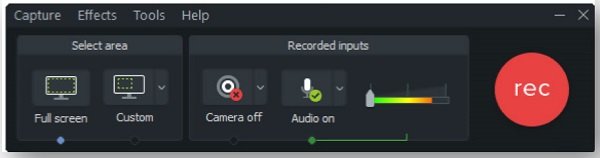
steg 2 Redigera skärminspelning
Efter inspelningen kommer det att sparas på campus, och du kan öppna det i videoredigeringsfönstret. Du kan hitta videoredigeringsverktygen i den vänstra kolumnen Anteckningar, övergångar, och mer. Dessutom finns de grundläggande verktygen tillgängliga ovanför tidslinjen, t.ex. Split, TrimEtc.
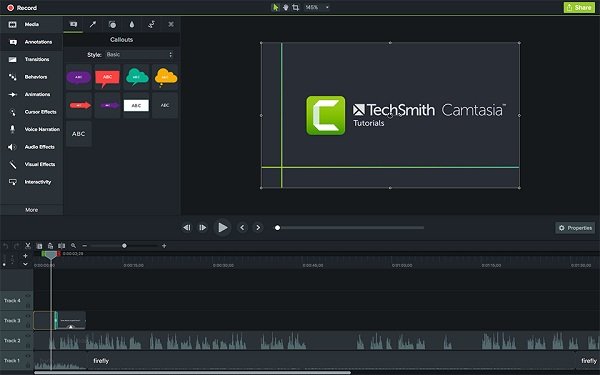
steg 3 Exportera och dela videor
Klicka på Dela menyn på det övre bandet och välj Lokal fil för att utlösa profildialogen. Ange ett filnamn i Exportera som , ställ in destinationsmappen och andra alternativ. Klick Export för att spara skärminspelningen i Camtasia. Alternativt kan du dela det på YouTube eller ladda upp till Google Drive.
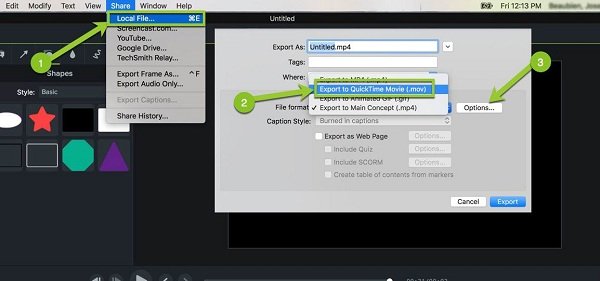
Del 3: Bästa alternativ till Camtasia
Vissa användare tror att videoredigeraren i Camtasia är överflödig. Det gör också skärminspelaren lite pricy. Från denna punkt rekommenderar vi Apeaksoft skärminspelare, vilket är mer kostnadseffektivt. Det är din bästa skärmupplösning för Camtasia-inspelning, speciellt när Camtasia Screen Recorder inte fungerar.

4,000,000 + Nedladdningar
Fånga din skärm med video och ljud enkelt och förlustfritt.
Gör reaktionsfilmer vid inspelning via webbkamera och mikrofon.
Förhandsgranska skärminspelningar med den inbyggda mediaspelaren.
Stöd nästan alla video- och ljudformat.
Erbjuda omfattande verktyg för skärminspelning, som schema.
Hur man spelar in skärmen utan Camtasia
steg 1 Installera skärminspelare
Starta det bästa alternativet till Camtasia efter att du installerat det på din dator. Välj Videobandspelare för att öppna skärminspelningsfönstret.

steg 2 Ta din skärm
Sätta på Skärmar och ställ in inspelningsområdet. Gör det möjligt Systemljud och justera volymen. Om du vill fånga ditt ansikte och röst, slå på Webkamera och Mikrofonen; annars inaktiverar du dem. Klicka på kugghjulsknappen för att öppna preferenser dialog och ställa in anpassade alternativ. Klicka sedan på REC -knappen och starta skärminspelning.

steg 3 Förhandsgranska och spara skärminspelning
När skärminspelningen är klar, klicka på Sluta för att öppna den i förhandsgranskningsfönstret. Se inspelningen och klicka Spara om du är nöjd.

Du kan också vara intresserad:
[Topp 5] Bästa Camtasia-alternativ för Windows PC och Mac
Vad borde vara ditt val för skärminspelning, Snagit eller Camtasia
Del 4: Vanliga frågor om Camtasia
Är Camtasia lättanvänd?
Svaret beror på din situation. Generellt sett måste du ha viss teknisk skicklighet för att använda Camtasia, men det är lättare än Adobe Premiere och annan professionell programvara.
Vad är den aktuella versionen av Camtasia?
Den nuvarande versionen är Camtasia 2022. Uppdateringen lade till många nya tillgångar och element till biblioteket och ett nytt hemgränssnitt vid uppstart. Förutom nya videomallar/effekter kan du också njuta av fler marköreffekter.
Är Camtasia värd?
Camtasia är inte fri programvara. Du kan få 30 dagar för Camtasia gratis provperiod innan du fattar ditt köpbeslut. Under den kostnadsfria provperioden kan du få tillgång till alla funktioner. Utgången kommer dock att vara vattenmärkt om den är längre än 2 minuter.
Slutsats
Nu borde du förstå vad Camtasia Screen Recorder är, om det är värt att använda, och hur man använder det för att fånga skärm och redigera video. Vi hoppas att vår recension och handledning kan hjälpa dig att fatta ett bra beslut. Även om du inte gillar Camtasia kan du prova det bästa alternativet, Apeaksoft Screen Recorder. Det är mycket enklare att använda och mer kompakt inspelning på skärmen. Om du har andra frågor, vänligen lämna ditt meddelande under inlägget.




